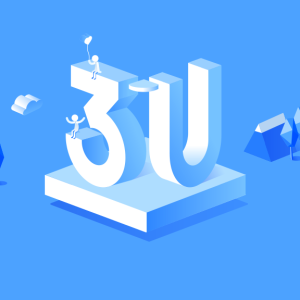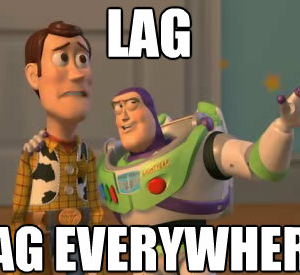Bạn có sở hữu một chiếc máy tính xách tay có bàn di chuột cảm ứng đa điểm không? Bạn không thể sử dụng cảm ứng đa điểm hoặc muốn tắt nó đi vì thấy khó chịu? Tôi sẽ giải đáp những câu hỏi này cho bạn trong bài viết hôm nay: Cách bật, tắt cảm ứng đa điểm trên bàn di chuột của bạn. Hãy theo dõi bài viết để được hướng dẫn chi tiết.

Bố cục bài viết gồm 2 phần:
- thời gianÝ nghĩa của một chiếc couchpad là gì?
- Cách tắt chức năng cảm ứng đa điểm trên bàn di chuột của bạn
1. Tính điểm trên bàn di chuột là gì?
- Bàn di chuột cảm ứng đa điểm là bàn di chuột sử dụng công nghệ cảm ứng điện dung. Nó có thể phát hiện dòng điện trên ngón tay con người, giúp thao tác điều khiển chuột mượt mà hơn. Tuy nhiên, điều đặc biệt ở những chiếc máy tính xách tay sử dụng bàn di chuột cảm ứng đa điểm là chúng hỗ trợ các thao tác ngoài chuyển động của chuột thông thường, được gọi chung là thao tác cảm ứng đa điểm. Công nghệ này cho phép bạn điều khiển máy tính xách tay của mình bằng tối đa 4 ngón tay.
- Trước đây, bàn di chuột cảm ứng đa điểm chỉ được hỗ trợ trên Macbook cao cấp. Nhưng Windows không hề thua kém Asus, Toshiba; HP; Acer;… cũng phát triển công nghệ này. Để tương thích với các công nghệ mới, Windows đã hỗ trợ phần mềm ngay từ phiên bản Windows 7, điều đó có nghĩa là nếu bạn sử dụng Windows XP thì cho dù laptop của bạn có trang bị công nghệ đa điểm thì bạn cũng sẽ không thể sử dụng được.
- Nếu chức năng Multi-Touch đột nhiên biến mất trên máy tính xách tay của bạn, có thể chức năng Multi-Touch đã bị tắt. Để khắc phục điều này, bạn chỉ cần làm theo hướng dẫn ở Phần 2 để bật lại tính năng này. Nếu bạn không cảm thấy thoải mái với tính năng này, hãy tắt nó theo cách tương tự.
2. Cách tắt chức năng cảm ứng đa điểm của bàn di chuột
Phương pháp vận hành chung: Vào Control Panel -> View Chọn biểu tượng lớn hơn -> Chọn Mouse -> Chọn tab Touchpad Setting -> Kiểm tra cử chỉ nhiều ngón tay nếu muốn bật hoặc bỏ chọn nếu muốn tắt -> Nhấn Apply -> OK -> Hoàn thành bức tường.
- bước 1: Mở bảng điều khiểnmột phần xem, bạn chọn biểu tượng bia Hiển thị tất cả các cài đặt.

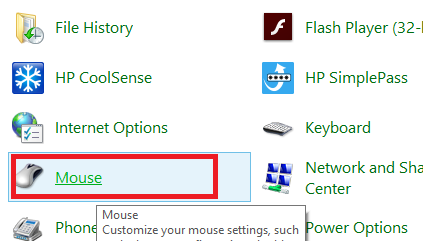
- Bước 3: Bạn chọn tab Cài đặt bàn di chuộtS.sau đó chọn cử chỉ dùng nhiều ngón tay Nếu bạn muốn bật và bỏ chọn tùy chọn này nếu bạn muốn tắt tất cả chức năng cảm ứng đa điểm. ghi chú: Bạn cũng có thể tắt một hoặc nhiều tính năng cảm ứng đa điểm không cần thiết. Để loại bỏ nó, hãy bỏ chọn tính năng này. Thứ hai, các chức năng này được máy tính mô phỏng ở bên phải màn hình cài đặt, nếu bạn chưa quen với các thao tác này, vui lòng nhấp vào chức năng bạn muốn xem và làm quen. Tất nhiên, những tính năng này rất hữu ích và không gây khó chịu chút nào.

- Bước 4: Nhấp chuột Áp dụng Lưu các thiết lập.Cuối cùng bạn bấm vào ĐƯỢC RỒI Đi và kết thúc.
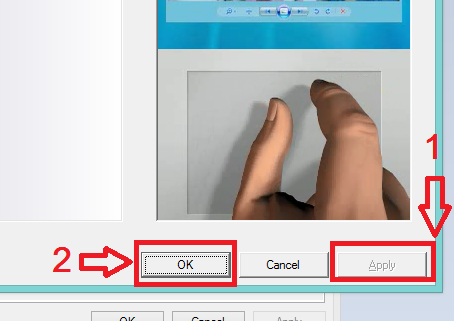
Chúc may mắn!
Tắt bàn di chuột cảm ứng đa điểm; tắt chức năng cảm ứng đa điểm của bàn di chuột; tắt cảm ứng đa điểm trên bàn di chuột; tháo bàn di chuột cảm ứng đa điểm